小编教你电脑运行慢怎么处理
- 分类:win8 发布时间: 2017年09月21日 20:00:00
其实电脑占有空间太大,导致缓存垃圾越来越多,就使得电脑运行慢。那么怎么解决呢?其实解决电脑运行慢的问题好办,打扫系统垃圾是一种方法。
电脑慢的时候,不要总要抱怨电脑为什么越来越慢,我们只需要将其垃圾清理就可以了,怎么处理电脑运行慢?笔者这就给你们分享一些操作清理的经验吧。
电脑运行慢怎么处理
打开计算机,然后选中C盘后鼠标右击,在弹出的界面中选择属性
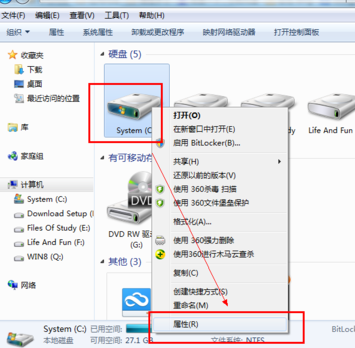
电脑(图1)
点击属性面板上的工具,点击“开始检查”
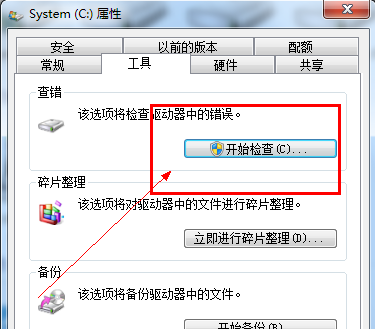
电脑(图2)
勾选第一项,点击开始,开始修复。
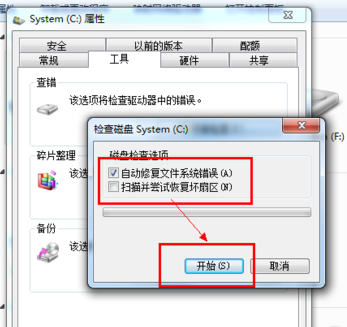
电脑(图3)
如果电脑无法扫描,就单击开机时检索,然后重新启动电脑。
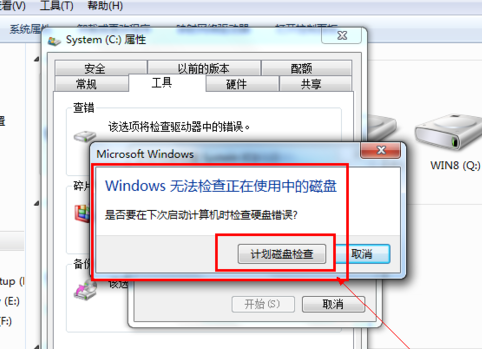
电脑(图4)
、】
将不常用的软件服务禁止掉,
任务栏上,右击,选择任务管理器
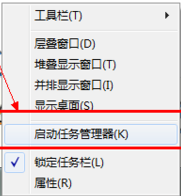
电脑(图5)
选择上面的性能选项,点击“资源监视器”

电脑(图6)
右击,结束不想要的进程
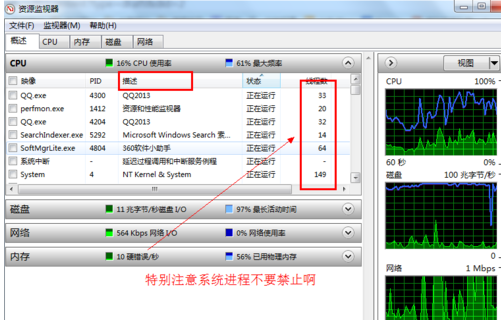
电脑(图7)
进入安全卫士主界面,点击上方菜单栏的“电脑清理”,进入清理界面
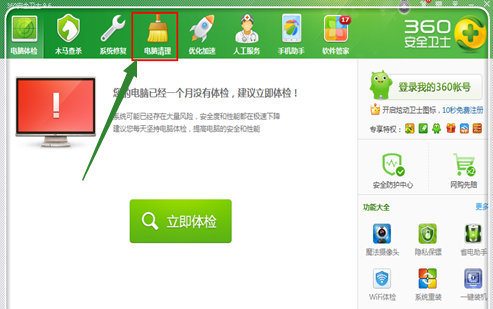
电脑(图8)
点击这里的“一键清理”
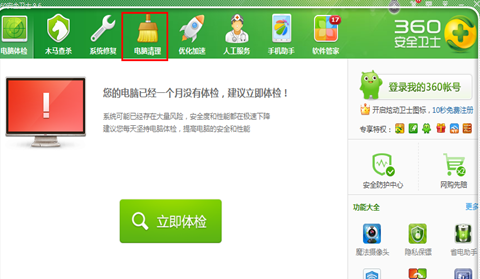
电脑(图9)
点击右下角的“清理注册表”,一般还有残留的注册表在c盘,需要将其清理。
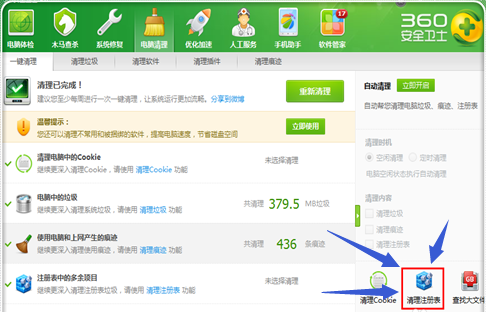
电脑(图10)
注册表扫描完毕,点击“立即清理”
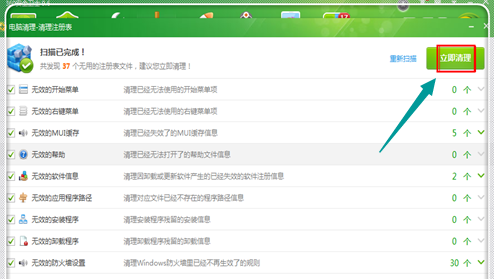
电脑(图11)
点击下方的“查找大文件”,寻找c盘中不需要的大文件。
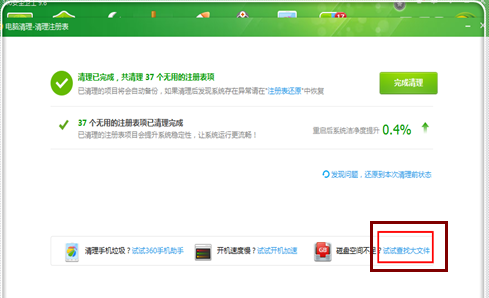
电脑(图12)
只勾上c盘,点击“扫描大文件”
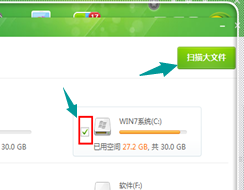
电脑(图13)
勾上不需要的,点击“删除”

电脑(图14)
点击“立即删除”
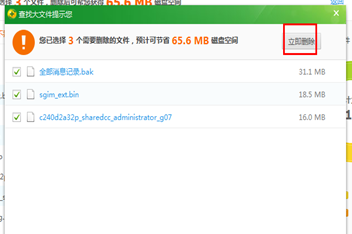
电脑(图15)
以上就是关于电脑运行慢怎么处理小编的一点小小的经验之谈。有什么更好的方法也可以跟大家,跟小编一起分享哦。
猜您喜欢
- 笔记本蓝牙怎么用,详细教您笔记本怎么..2018/01/26
- 华硕笔记本官网,详细教您华硕笔记本怎..2018/01/12
- 小编教你怎么打开win10设置2017/08/30
- 金士顿u盘无法识别,详细教您金士顿u盘..2018/09/27
- 小编教你电脑连不上无线网怎么办..2017/09/25
- 小编教你电脑桌面图标都不见了怎么办..2018/12/10
相关推荐
- qq截图快捷键,详细教您电脑QQ如何设置.. 2018-04-04
- windows xp在线装机教程 2017-04-21
- 小白教你解决我的电脑打不开.. 2017-09-30
- 为什么电脑没声音,详细教您解决电脑没.. 2018-10-18
- flashfxp怎么用,详细教您如何使用Flas.. 2018-08-30
- win7深度技术64安装硬盘教程.. 2016-11-08




 粤公网安备 44130202001059号
粤公网安备 44130202001059号